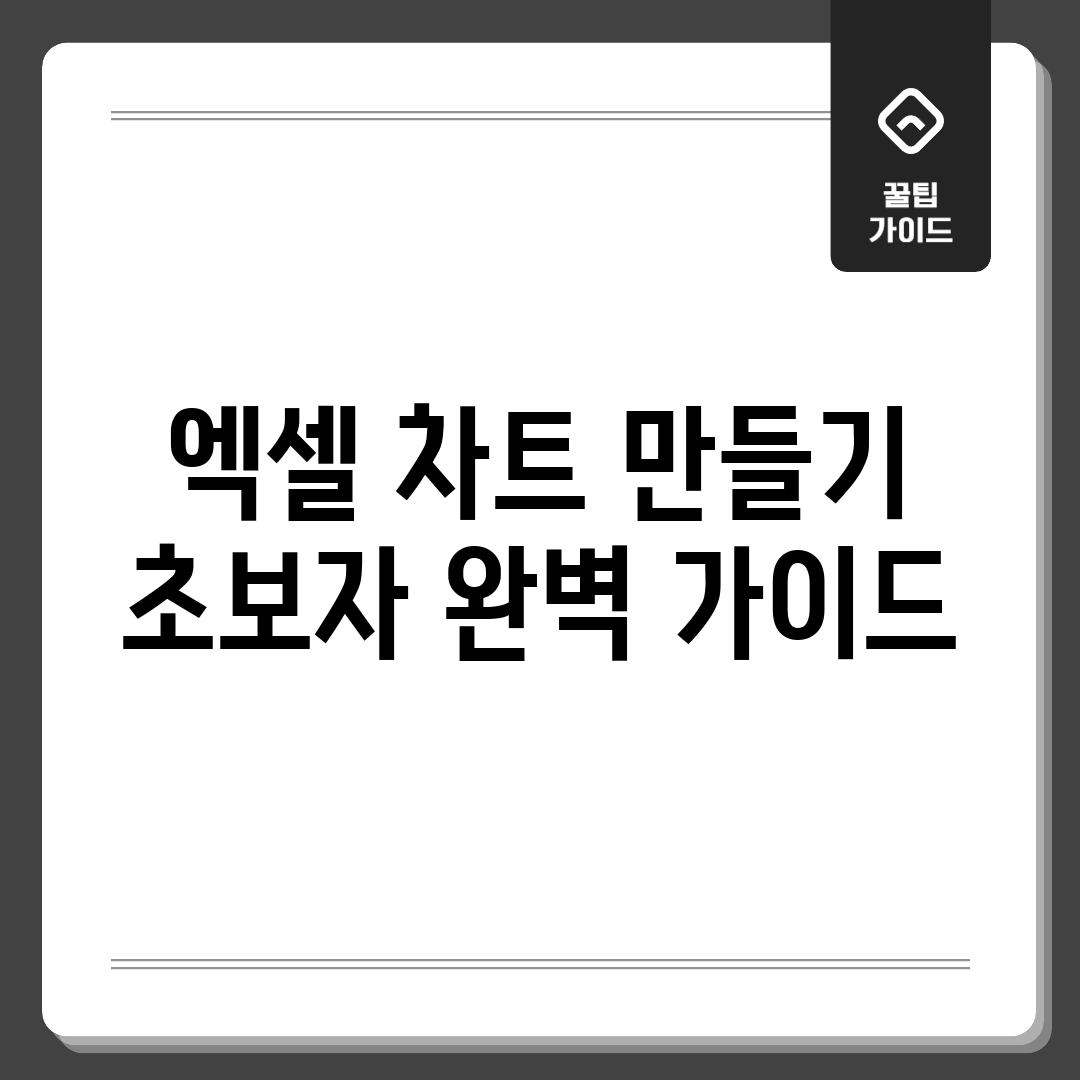손쉬운 시각화 vs 심층 탐구
엑셀 차트 만들기는 단순히 데이터를 ‘보여주는’ 수준을 넘어섭니다. 간단한 막대 그래프로도 자료의 흐름을 쉽게 인지하도록 돕지만, 더 깊이 있는 탐구를 위해서는 여러 종류의 시각화 도구와 기능을 활용해야 합니다. 엑셀은 입문자도 쉽게 만들 수 있는 기본적인 시각화 종류부터, 숙련자를 위한 심층적인 탐구 도구까지 제공합니다.
시각화 종류 및 활용
엑셀은 다양한 형태의 시각화 자료를 제공하며, 각각 특정 정보 파악 목적에 적합합니다. 어떤 시각화 도구를 선택하느냐에 따라 자료 이해의 효율성이 달라질 수 있습니다.
시각화 선택 가이드
| 시각화 종류 | 주요 특징 | 활용 목적 |
|---|---|---|
| 막대 그래프 | 범주별 값 비교에 용이 | 상품별 판매량 비교, 부서별 예산 할당 비교 |
| 꺾은선 그래프 | 시간에 따른 데이터 추세 파악에 용이 | 주가 변동 추이, 월별 매출 변화 파악 |
| 원형 그래프 | 전체에 대한 각 항목의 비율 표시에 용이 | 시장 점유율, 제품별 매출 비중 파악 |
| 분산형 그래프 (Scatter Plot) | 두 변수 간의 상관관계 파악에 용이 | 광고비와 매출액 간의 연관성 파악, 키와 몸무게의 연관성 파악 |
위 표는 엑셀 시각화 자료 만들기의 기초이며, 정보 파악 목표에 맞는 시각화 도구 선택은 매우 중요합니다.
정보 탐구 수준별 시각화 활용
정보 탐구의 깊이에 따라 시각화 활용 방법도 달라집니다.
| 탐구 수준 | 시각화 활용 예시 | 설명 |
|---|---|---|
| 기본 탐구 | 단순 막대 그래프, 원형 그래프 | 자료의 기본적인 경향 파악 (예: 가장 높은 값, 비율 확인 등) |
| 심층 탐구 | 분산형 그래프, 고급 콤보 그래프 | 자료 간의 복잡한 관계 파악 (예: 상관관계, 추세선 파악 등) |
심층 탐구를 위해서는 자료의 속성에 대한 이해와 더불어, 엑셀의 고급 기능 활용이 필요합니다. 예를 들어 추세선을 추가하거나 축 설정을 조정하여 시각적 효과와 정보 전달력을 높일 수 있습니다. 엑셀 시각화 자료 만들기, 초보자 가이드에서 제시했듯, 간단한 그래프부터 시작하여 점차 탐구 역량을 키워나가는 것이 좋습니다.
데이터 시각화, 왜 중요할까?
여러분, 혹시 숫자만 가득한 엑셀 시트를 보고 현기증을 느껴본 적 있으신가요? 저는 엄청 많아요! 😅 자료는 산처럼 쌓여있는데, 도대체 뭘 의미하는지, 어떤 통찰을 얻어야 할지 막막할 때가 많았죠. 그 답답함을 해결해준 게 바로 데이터 시각화, 즉 엑셀 차트 만들기였답니다.
데이터, 그림으로 보면 달라져요!
왜 시각화가 중요할까요?
- 숫자 뭉치 속 숨겨진 트렌드를 한눈에 파악할 수 있어요.
- 복잡한 자료도 누구나 쉽게 이해할 수 있도록 돕죠.
- 의사 결정 과정에서 **직관적인 판단**을 가능하게 해줘요.
예시: 판매량 표현, 게임처럼 쉽게!
예전에 판매량 자료를 표현할 때, 엑셀 차트 만들기 전에는 그저 숫자들의 나열이었어요. 하지만 막대 그래프로 표현하니, 월별 판매 추세가 극명하게 드러나면서 “아, 여름에 특히 잘 팔리는 제품이 있네!”라는 사실을 바로 알 수 있었죠. 마치 숨은 그림 찾기 게임처럼요!
엑셀 차트, 시작과 끝
엑셀 차트 만들기가 처음이신가요? 걱정 마세요! 이 가이드는 엑셀 차트 만들기의 모든 것을 담았습니다. 데이터 선택부터 시각화 유형 선택, 그리고 디자인까지, 엑셀 차트, 시작부터 끝까지 쉽고 완벽하게 마스터할 수 있도록 도와드리겠습니다. 이제부터 엑셀 차트 초보자 가이드를 시작해 볼까요?
준비 단계
첫 번째 단계: 데이터 준비 및 선택
차트를 만들기 위한 가장 중요한 단계는 바로 데이터 준비입니다. 엑셀 시트에 차트로 표현하고 싶은 데이터를 정확하게 입력하세요. 예를 들어, A열에 날짜를, B열에 매출액을 입력할 수 있습니다. 전체 자료를 입력했다면, 차트로 만들 영역을 마우스로 드래그하여 선택하세요.
실행 단계
두 번째 단계: 차트 삽입 및 유형 선택
자료를 선택한 후 엑셀 상단 메뉴에서 [삽입] 탭을 클릭하세요. 삽입 탭에서 다양한 시각화 종류를 확인할 수 있습니다. 예를 들어, 막대 그래프, 꺾은선 그래프, 원형 그래프 등이 있습니다. 자료의 속성에 맞는 시각화 종류를 선택하세요. 만약 어떤 그래프를 선택해야 할지 고민된다면, 엑셀에서 제공하는 [추천 차트] 기능을 활용해 보는 것도 좋은 방법입니다.
확인 및 주의사항
세 번째 단계: 차트 디자인 및 수정
그래프를 삽입했다면, 이제 디자인을 수정할 차례입니다. 그래프 제목을 수정하고, 축 제목을 추가하여 그래프를 더욱 명확하게 만들 수 있습니다. 또한, 데이터 레이블을 추가하거나 색상을 변경하여 그래프의 가독성을 높일 수도 있습니다. [차트 디자인] 탭에서 다양한 디자인 옵션을 활용해 보세요.
주의사항
그래프를 만들 때 주의해야 할 점은 자료의 정확성입니다. 잘못된 자료는 잘못된 그래프를 만들 수 있으므로, 자료를 입력하기 전에 꼼꼼하게 확인하는 것이 중요합니다. 또한, 시각화 유형을 선택할 때 자료의 속성을 고려해야 합니다. 예를 들어, 시간에 따른 변화를 보여주고 싶다면 꺾은선 그래프가 적합하고, 각 항목의 비율을 보여주고 싶다면 원형 그래프가 적합합니다.
기본 차트 vs 응용 차트
엑셀 차트, 막상 만들려고 하면 어떤 걸 선택해야 할지 막막하시죠? 기본 차트만 겨우 만들었는데, 좀 더 복잡한 데이터를 시각화하려니 더 어렵게 느껴질 겁니다. 기본 차트와 응용 차트, 무엇이 다르고 어떻게 활용해야 할까요?
문제 진단
사용자 경험
“많은 분들이 기본 차트를 넘어서 더 효과적인 데이터 표현에 어려움을 겪고 계십니다. 실제 직장인 C씨는 ‘기본 차트만으로는 보고서를 완벽하게 보여주기 힘들어요’라고 토로합니다.”
문제의 핵심은 데이터의 종류와 목적에 맞는 차트 선택에 어려움을 느끼는 것입니다. 기본 차트는 단순 비교에는 유용하지만, 복잡한 데이터 관계나 추세를 파악하기에는 한계가 있습니다.
해결책 제시
해결 방안
우선, 표현하고자 하는 자료의 특성을 파악하세요. 두 변수 간의 관계를 알고 싶다면 산점도, 시간의 흐름에 따른 변화를 보고 싶다면 꺽은선 그래프, 각 항목의 비율을 비교하고 싶다면 원형 그래프나 막대 그래프를 활용할 수 있습니다. 예를 들어, 매출액 변화를 나타낼 때는 꺾은선 그래프가 효과적이며, 제품별 시장 점유율을 비교할 때는 원형 그래프가 적합합니다.
“다양한 차트 유형을 익히고 자료를 목적에 맞게 시각화하면 훨씬 효과적인 보고서를 만들 수 있습니다. 전문가 D씨는 ‘차트 선택은 자료 파악의 성패를 좌우할 수 있다’고 강조합니다.”
<
자주 묻는 질문
Q: 엑셀에서 차트를 만들 때 어떤 데이터를 먼저 선택해야 하나요?
A: 차트를 만들기 전에 차트에 표시할 데이터를 먼저 선택해야 합니다. 데이터 범위는 연속된 셀이거나, Ctrl 키를 누른 상태에서 원하는 셀 범위를 개별적으로 선택할 수도 있습니다. 데이터 범위 선택 후, ‘삽입’ 탭에서 원하는 차트 종류를 선택하여 만들 수 있습니다.
Q: 엑셀에서 차트 종류를 선택할 때 어떤 기준으로 선택해야 할까요?
A: 데이터를 가장 효과적으로 시각화하는 차트 종류를 선택하는 것이 중요합니다. 데이터의 비교, 추세, 비율, 분포 등을 나타내는 목적에 따라 적합한 차트가 다릅니다. 예를 들어, 여러 항목을 비교할 때는 막대 차트, 시간 경과에 따른 변화를 볼 때는 꺾은선형 차트, 전체에 대한 각 부분의 비율을 볼 때는 원형 차트를 사용하는 것이 좋습니다. 엑셀은 차트 종류를 선택할 때 데이터에 맞는 차트를 추천해주는 기능도 제공합니다.
Q: 엑셀 차트를 만들었는데, 축 제목이나 차트 제목이 없습니다. 어떻게 추가해야 하나요?
A: 차트가 선택된 상태에서 ‘차트 디자인’ 탭으로 이동합니다. 거기서 ‘차트 요소 추가’를 클릭하면 축 제목, 차트 제목, 데이터 레이블, 범례 등 다양한 요소를 추가하거나 수정할 수 있습니다. 원하는 요소를 선택하고 나타나는 필드에 제목을 입력하거나 편집하면 됩니다.
Q: 엑셀 차트의 색상이나 스타일을 변경하고 싶습니다. 어떻게 해야 하나요?
A: 엑셀 차트의 색상이나 스타일은 다양하게 변경할 수 있습니다. 차트 디자인 탭에서 ‘차트 스타일’ 갤러리를 사용하여 미리 정의된 스타일을 적용하거나, 개별 차트 요소를 클릭하여 서식 탭에서 채우기, 윤곽선, 효과 등을 사용자 정의할 수 있습니다. 예를 들어, 막대 차트의 특정 막대만 색상을 바꾸고 싶다면 해당 막대를 클릭하고 서식 탭에서 채우기 색을 변경하면 됩니다.
Q: 엑셀 차트를 다른 문서(워드, 파워포인트 등)에 붙여넣을 때 깨지지 않고 제대로 표시되도록 하는 방법은 무엇인가요?
A: 엑셀 차트를 복사할 때 ‘붙여넣기 옵션’을 사용하는 것이 중요합니다. 원본 서식을 유지하거나, 대상 문서의 서식에 맞추거나, 그림으로 붙여넣는 등의 다양한 옵션이 있습니다. 차트의 데이터가 계속 업데이트되어야 한다면 ‘원본 서식 유지’ 옵션으로 붙여넣는 것이 좋고, 깨짐 없이 깔끔하게 표시하려면 ‘그림’ 옵션으로 붙여넣는 것이 좋습니다. 필요에 따라 적절한 옵션을 선택하여 활용하세요.